फिक्स फॉलआउट 4 मॉड काम नहीं कर रहा है
अनेक वस्तुओं का संग्रह / / November 28, 2021
क्या आप उन लोगों में से हैं जो त्रुटि संदेश देख रहे हैं: 'फॉलआउट 4 मॉड काम नहीं कर रहा है'?
अगर आपको चीजों को समझने में परेशानी हो रही है, तो आप सही जगह पर आए हैं।
बेथेस्डा गेम स्टूडियोज ने रोल-प्लेइंग एडवेंचर गेम फॉलआउट 4 जारी किया। यह गेम फॉलआउट सीरीज का पांचवां संस्करण है और इसे नवंबर 2015 में लॉन्च किया गया था। गेम के रिलीज़ होने के तुरंत बाद गेम के लिए कई मॉड भी जारी किए गए। AManygamers नेक्सस पैच मैनेजर का उपयोग करते हैं, एक मोडिंग टूल जो गेमर्स को कई प्रकार के मॉड्स को लागू करने में सक्षम बनाता है।
हाल ही में, कई उपयोगकर्ताओं ने बताया है कि फॉलआउट 4 मोड काम नहीं कर रहा है। गेम को संशोधित करने के लिए नेक्सस मॉड मैनेजर का उपयोग करने वाले उपयोगकर्ताओं ने भी इस समस्या का अनुभव किया। इस पोस्ट में, हम कुछ स्पष्टीकरणों के बारे में जानेंगे कि यह समस्या क्यों उत्पन्न होती है, साथ ही यह सुनिश्चित करने के संभावित तरीके भी हैं कि समस्या समाप्त हो गई है।

अंतर्वस्तु
- फॉलआउट 4 मॉड्स नॉट वर्किंग इश्यू को कैसे ठीक करें?
- फॉलआउट 4 मॉड के काम न करने के क्या कारण हैं?
- विधि 1: नेक्सस मोड को व्यवस्थापक के रूप में चलाएँ
- विधि 2: फॉलआउट 4 के लिए आईएनआई फाइलों को पुन: कॉन्फ़िगर करें
- विधि 3: विंडोज फ़ायरवॉल के माध्यम से फॉलआउट 4 को सक्षम / अनुमति दें
- विधि 4: एक बार में एक मोड को निष्क्रिय और पुनः सक्रिय करें
- विधि 5: नेक्सस मोड मैनेजर को फिर से इंस्टॉल और अपडेट करें
- विधि 6: Windows बहिष्करण में फ़ॉलआउट 4 जोड़ें
फॉलआउट 4 मॉड्स नॉट वर्किंग इश्यू को कैसे ठीक करें?
फॉलआउट 4 मॉड के काम न करने के क्या कारण हैं?
नेक्सस मॉड मैनेजर मुफ़्त और ओपन-सोर्स सॉफ़्टवेयर है जो आपको अपने गेम के लिए मॉड डाउनलोड करने, संशोधित करने और सहेजने देता है। फॉलआउट 4 के लिए अब कई तरह के मॉड हैं। हालांकि, नेक्सस मोड मैनेजर का उपयोग करते समय, कई उपयोगकर्ता रिपोर्ट करते हैं कि फॉलआउट 4 मोड काम नहीं कर रहा है।
तो, फॉलआउट 4 में नेक्सस मॉड क्या काम नहीं करता है?
- NS.ini फ़ाइलें डेटा फ़ोल्डर में गलत तरीके से कॉन्फ़िगर किया गया है।
- गेम या नेक्सस मॉड मैनेजर के कारण सर्वर से कनेक्ट नहीं हो सकता है विंडोज डिफेंडर फ़ायरवॉल.
- जब आप गेम और मॉड को अलग-अलग हार्ड ड्राइव पर लोड करते हैं, तो मल्टी एचडी इंस्टॉल विकल्प अक्षम है।
- आउटडेटेड नेक्सस मॉड मैनेजर समस्याएं पैदा कर सकता है जिसके परिणामस्वरूप फॉलआउट 4 प्लगइन्स डाउनलोड नहीं हो सकते हैं।
- जब फॉलआउट 4 में मॉड का उपयोग करने की बात आती है तो दोषपूर्ण मोड समस्या पैदा कर सकता है।
विधि 1: नेक्सस मोड को व्यवस्थापक के रूप में चलाएँ
1. शुरू करने के लिए, अपने फॉलआउट 4 नेक्सस मॉड मैनेजर वाले फ़ोल्डर को खोलें।
2. को चुनिए प्रोग्राम फ़ाइल अपने गेम के लिए उस पर राइट-क्लिक करके फ़ाइल करें।
3. फिर, जैसा कि नीचे स्क्रीनशॉट में दिखाया गया है, क्लिक करें अनुकूलता बटन।
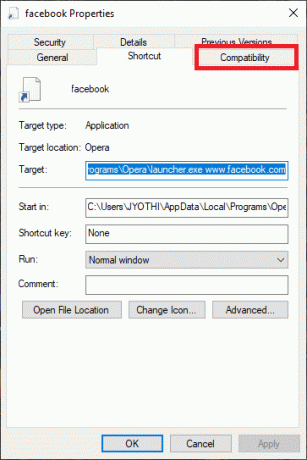
4. टिक करें इस प्रोग्राम को व्यवस्थापक के रूप में चलाएँ विकल्प।
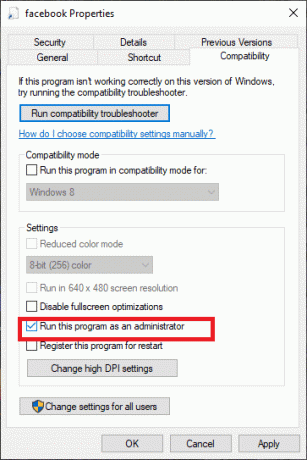
5. अंत में, क्लिक करें ठीक है परिवर्तनों को सहेजने के लिए।
विधि 2: फॉलआउट 4 के लिए आईएनआई फाइलों को पुन: कॉन्फ़िगर करें
1. दबाएं खिड़कियाँ+इ हॉटकी यह खुल जाएगा फाइल ढूँढने वाला.
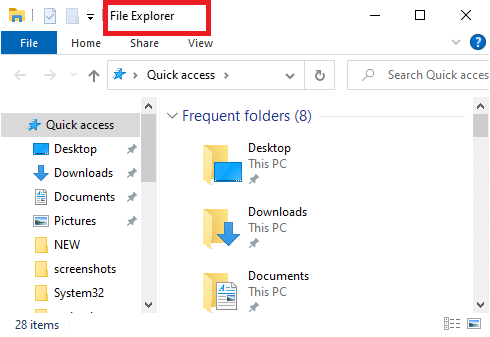
2. फिर इस लोकेशन पर जाएं और फॉलआउट 4 फोल्डर खोलें:
दस्तावेज़\MyGames\Fallout4
3. अपना राइट-क्लिक करें custom.ini फ़ाइल.
4. चुनते हैं के साथ खोलें<नोटपैड.
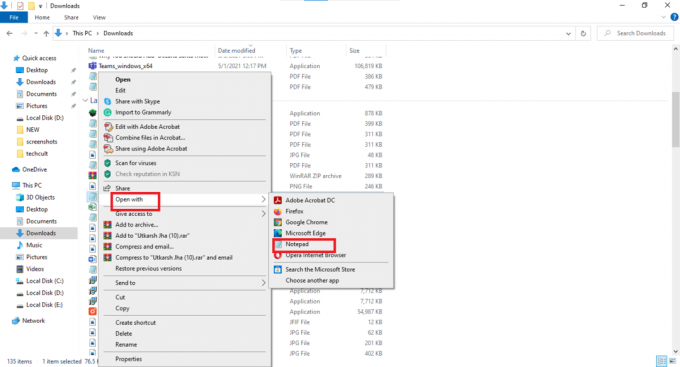
5. उपयोग Ctrl+सी हॉटकी और निम्न कोड कॉपी करें:
[संग्रह] bInvalidateOlderFiles=1.sResourceDataDirsFinal=
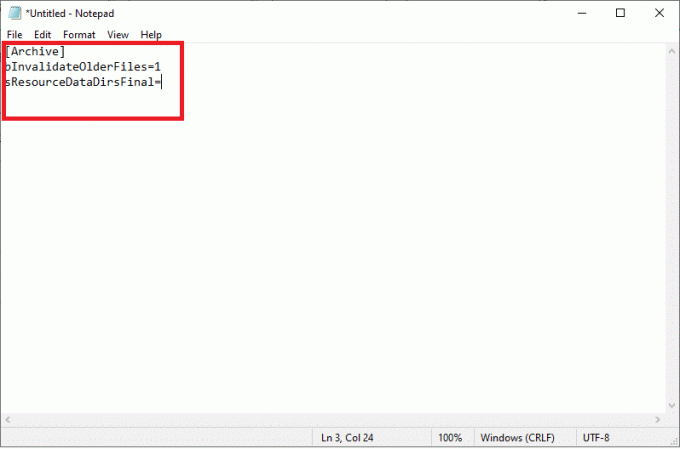
6. उपयोग Ctrl+वी कोड को अपने में पेस्ट करने के लिए हॉटकी Fallout4Custom.ini फ़ाइल.
7. पर क्लिक करें फ़ाइल>नोटपैड में सहेजें से फ़ाइल मेन्यू।
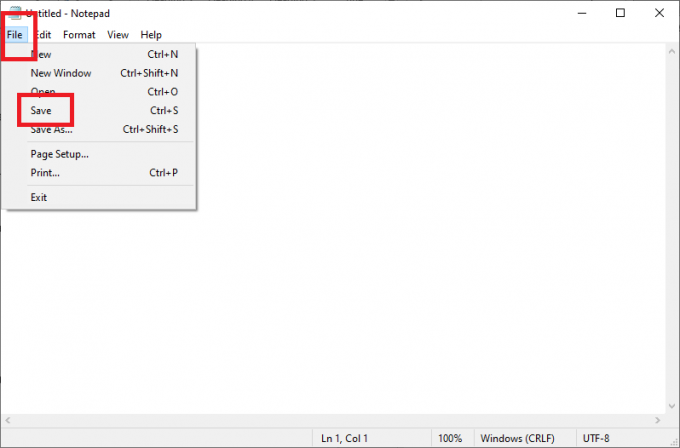
8. चुनते हैं गुण पर राइट क्लिक करके नतीजा 4 Custom.ini फ़ाइल और फिर पर क्लिक करें आम टैब
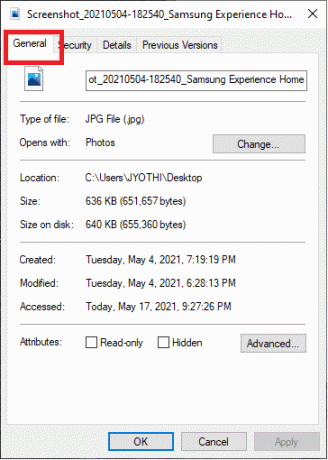
9. वहां, को अनचेक करें सिफ़ पढ़िये विशेषता चेकबॉक्स।
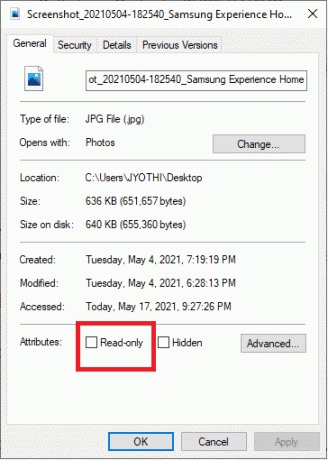
10. Fallout4prefs.ini फ़ाइल में टेक्स्ट (नीचे दिखाया गया है) दर्ज करें:
bEnableFileSelection=1
11. अंत में, पर जाएँ फ़ाइल मेनू में नोटपैड और चुनें सहेजें.
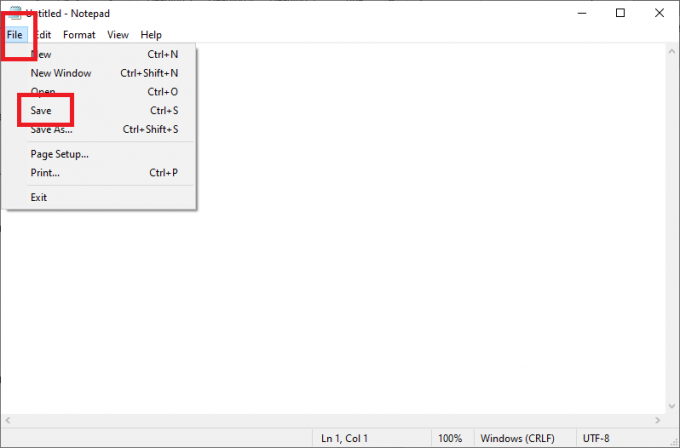
विधि 3: विंडोज फ़ायरवॉल के माध्यम से फॉलआउट 4 को सक्षम / अनुमति दें
1. विंडोज 10 के टास्कबार के सबसे बाईं ओर, क्लिक करें खोजने के लिए यहां टाइप करें चिह्न।
2. प्रकार फ़ायरवॉल आपके खोज इनपुट के रूप में।
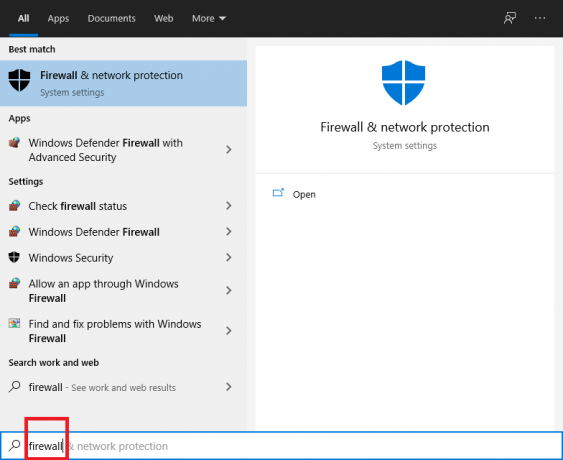
3. को खोलो विंडोज डिफेंडर फ़ायरवॉल नियंत्रण कक्ष में।
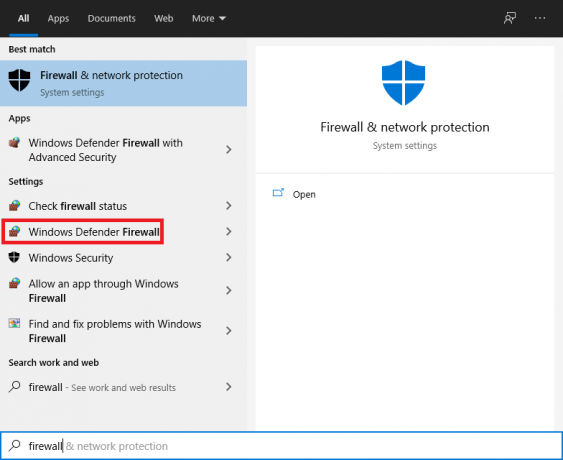
4. को चुनिए विंडोज डिफेंडर फ़ायरवॉल के माध्यम से किसी ऐप या फीचर को अनुमति दें विकल्प।
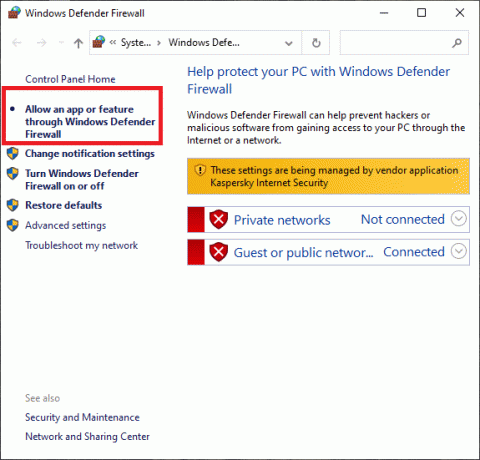
5. पर क्लिक करें सेटिंग्स प्रबंधित करें विकल्प।
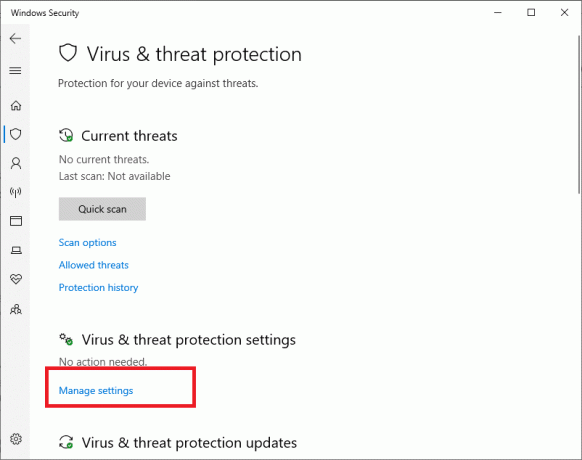
6. दोनों की जाँच करें, निजी तथा सह लोक अपने खेल के लिए बक्से।
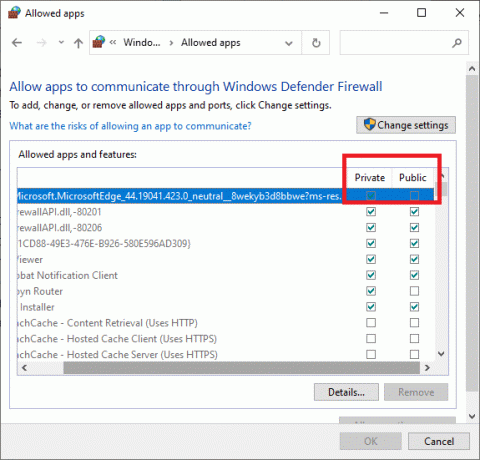
7. दबाएं ठीक है बटन।
विधि 4: एक बार में एक मोड को निष्क्रिय और पुनः सक्रिय करें
1. लॉन्च करें नेक्सस मॉड मैनेजर आवेदन।
2. में फिर नेक्सस मॉड मैनेजर, चुनते हैं नतीजा 4 स्थापित मॉड की सूची देखने के लिए।
3. अपने सभी मॉड्स पर राइट-क्लिक करें और चुनें निष्क्रिय करें.
4. सभी मॉड्स को डिसेबल करने के बाद फॉलआउट 4 चलाएं। यदि मॉड को निष्क्रिय करने से गेम की वर्तमान समस्याएं हल हो जाती हैं, तो एक या अधिक मॉड टूट जाते हैं।
5. उसके बाद, एक मॉड को सक्रिय करें और किसी भी समस्या को देखने के लिए फॉलआउट 4 खेलें। जब तक आप टूटे या भ्रष्ट की पहचान नहीं कर लेते, तब तक एक-एक करके पुनः सक्रिय करने के बाद खेल का परीक्षण करना जारी रखें।
6. निष्क्रिय करें आपके सामने आने वाले किसी भी भ्रष्ट तरीके।
विधि 5: नेक्सस मोड मैनेजर को फिर से इंस्टॉल और अपडेट करें
1. का उपयोग करने के लिए Daud कमांड बॉक्स, दबाएं विंडोज़ कुंजी +आर चाभी।
2. रन टेक्स्ट बॉक्स में निम्न कमांड दर्ज करने के बाद: एक ppwiz.cpl, क्लिक करें ठीक है बटन।
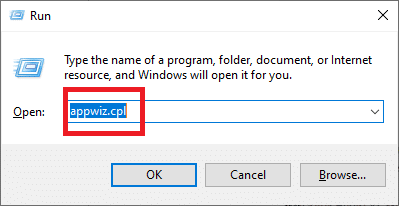
3. फॉलआउट 4 मॉड ऐप को राइट-क्लिक करके और पर क्लिक करके निकालें स्थापना रद्द करें विकल्प।

4. मॉड प्रोग्राम को हटाने के बाद, विंडोज को पुनरारंभ करें।
5. पर एनएमएम डाउनलोड टैब, क्लिक करें मैनुअल डाउनलोड नया Nexus मॉड प्रबंधक संस्करण प्राप्त करने के लिए बटन।
6. इंस्टॉल डाउनलोड किया गया मॉड मैनेजर सॉफ्टवेयर।
विधि 6: Windows बहिष्करण में फ़ॉलआउट 4 जोड़ें
1. विंडोज सर्च कमांड बॉक्स खोलें।
2. टाइप करके सर्च यूटिलिटी खोलें विंडोज सुरक्षा टेक्स्ट बॉक्स में।
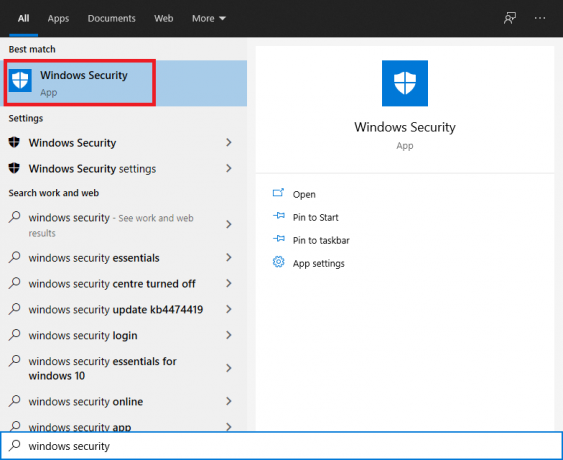
3. दबाएं वायरस और खतरे से सुरक्षा स्क्रीन के ऊपर बाईं ओर स्थित बटन।
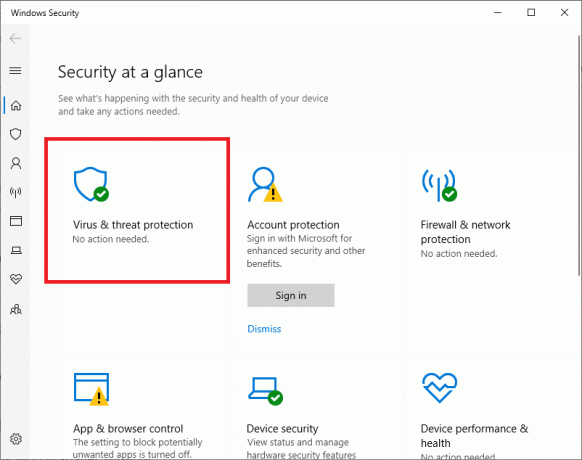
4. नीचे स्क्रीनशॉट में दिखाए गए विकल्पों का उपयोग करने के लिए, क्लिक करें सेटिंग्स प्रबंधित करें.
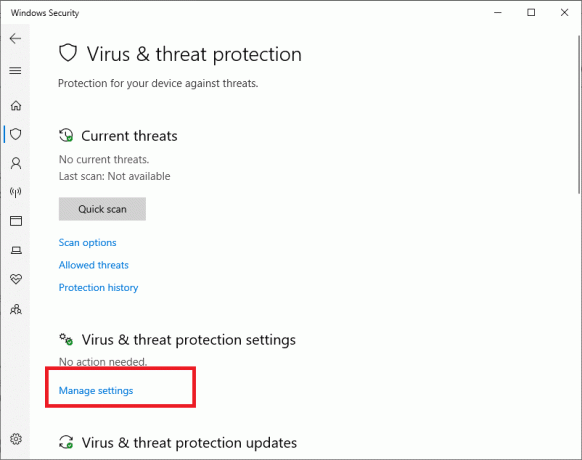
5. पृष्ठ को तब तक नीचे स्क्रॉल करें जब तक आपको मिल न जाए बहिष्कार. अब क्लिक करें बहिष्करण जोड़ें या निकालें.
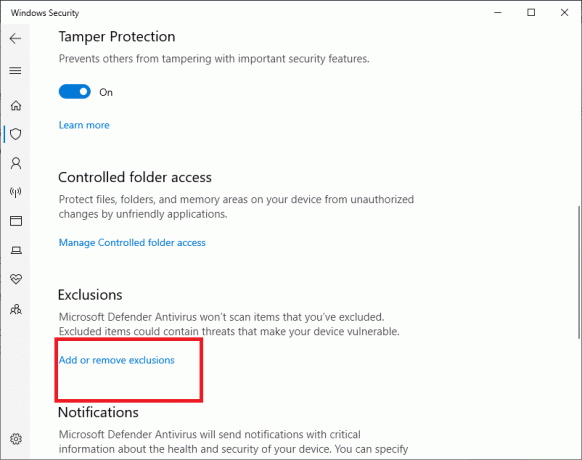
6. दबाएं + एक बहिष्करण जोड़ें बटन।
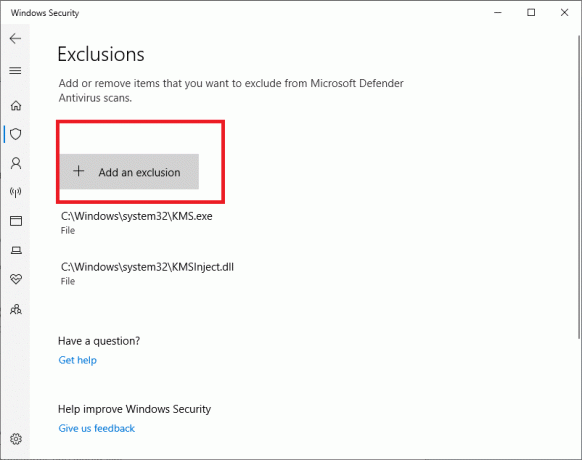
7. पर क्लिक करें फ़ोल्डर विकल्प, और चुनें नतीजा 4 निर्देशिका.
8. पर क्लिक करें फोल्डर का चयन करें बटन।
अक्सर पूछे जाने वाले प्रश्न (एफएक्यू)
Q1. मैं Nexus मोड प्रबंधक कैसे स्थापित करूं?
1. के पास जाओ एनएमएम डाउनलोड पृष्ठ।
2. सहेजें आपकी हार्ड ड्राइव पर फ़ाइल।
3. इंस्टॉलेशन प्रोग्राम खोलें जिसे आपने अभी डाउनलोड किया है और इसे चलाएं।
4. वह भाषा चुनें जिसमें आप इंस्टॉलेशन करना चाहते हैं।
5. क्लिक करने के बाद ठीक है, NS इंस्टॉलर विज़ार्ड पॉप अप होगा। दबाएं अगला बटन।
6. को पढ़िए लाइसेंस समझौते; यदि आप मूल को स्वीकार करते हैं जीपीएल शर्तें, दबाएं स्वीकार करना.
7. अब, आप चुन सकते हैं कि आप कहाँ चाहते हैं एन एम एम स्थापित करने के लिए। यह दृढ़ता से सलाह दी जाती है कि आप डिफ़ॉल्ट स्थापना मार्ग का उपयोग करें।
8. आगे बढ़ने के लिए, क्लिक करें अगला.
9. अब आप इसमें फोल्डर बना सकते हैं शुरू मेनू यदि आप चाहते हैं। यदि आप नहीं बनाना चाहते हैं शुरू मेनू फ़ोल्डर, उस बॉक्स को अनचेक करें जो कहता है एक स्टार्ट मेन्यू फोल्डर बनाएं.
10. आगे बढ़ने के लिए, क्लिक करें अगला.
11. अब आपके पास फ़ाइल एक्सटेंशन संघों को कॉन्फ़िगर करने का विकल्प है। यह दृढ़ता से सलाह दी जाती है कि आप डिफ़ॉल्ट सेटिंग्स को अकेला छोड़ दें; अन्यथा, NMM ठीक से काम नहीं कर सकता है।
12. अब, आप दोबारा जांच सकते हैं कि आप क्या करने जा रहे हैं। यदि आप अपने विकल्पों से संतुष्ट हैं, तो क्लिक करें इंस्टॉल, और सॉफ्टवेयर इंस्टॉल होना शुरू हो जाएगा।
13. NMM अब सफलतापूर्वक स्थापित किया जाएगा। यदि आप नहीं चाहते कि आपके द्वारा इंस्टॉलर से बाहर निकलने के बाद NMM खुले, तो बॉक्स को अनचेक करें।
14. इंस्टॉलर से बाहर निकलने के लिए, क्लिक करें खत्म हो.
फॉलआउट 4 हाल के दिनों में सबसे ज्यादा बिकने वाले खेलों में से एक है। हालाँकि, "फ़ॉलआउट 4 मोड काम नहीं कर रहा" जैसे मुद्दे गेमर्स को इन-गेम अनुभव का आनंद लेने से रोक सकते हैं।
अनुशंसित:
- सीपीयू फैन नॉट स्पिनिंग को ठीक करने के 7 तरीके
- खेलों में एफपीएस (फ्रेम प्रति सेकेंड) की जांच करने के 4 तरीके
- स्टीम थिंक गेम को ठीक करने के 5 तरीके चल रहे हैं मुद्दा
- विंडोज 10 से अवास्ट को कैसे हटाएं
हमें उम्मीद है कि यह मार्गदर्शिका मददगार थी और आप करने में सक्षम थे फॉलआउट को ठीक करें 4 मॉड काम नहीं कर रहे हैं. यदि आप इस प्रक्रिया के दौरान खुद को संघर्ष करते हुए पाते हैं, तो टिप्पणियों के माध्यम से हमसे संपर्क करें, और हम आपकी मदद करेंगे।



